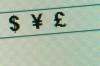Как перетаскивать файлы. Современные операционные системы позволяют легко решать сложные задачи на вашем компьютере. Например, вы можете перетаскивать файлы, чтобы легко перемещать их из одного места в другое. Вот как.
Шаг 1
Найдите файл, который вы хотите перетащить в свою систему. Местоположение файла зависит от того, где он был установлен, сохранен или загружен. Многие загруженные файлы просто появятся на рабочем столе, если ваш менеджер загрузок не отправит их в специальную папку с файлами.
Видео дня
Шаг 2
Щелкните и удерживайте указатель мыши на файле, который хотите перетащить. Не отпускайте щелчок, так как это просто выделит файл, а не подготовит его к перетаскиванию.
Шаг 3
Наведите указатель мыши на то место, куда вы хотите поместить файл. Вы должны увидеть, как файл заметно «движется» на экране, указывая, куда он идет.
Шаг 4
Отпустите указатель мыши в том месте, куда вы хотите поместить файл. Он будет передан через операционную систему.
Шаг 5
Удерживая нажатой клавишу Ctrl, вы нажимаете на файлы, и вы можете выбрать несколько файлов для перетаскивания. Просто щелкните каждый файл один раз, а затем щелкните и удерживайте после того, как вы выбрали все файлы, которые хотите переместить. Вы должны увидеть, как все они перемещаются вместе с указателем.
ШАГ 6
Используйте клавишу Shift, чтобы быстро выбрать коллекцию файлов из списка. Просто удерживайте Shift и щелкните первый файл, а затем еще раз щелкните последний файл, который хотите переместить. Это выберет оба файла, а также каждый последующий файл.
Подсказка
По умолчанию в Windows отображается прозрачное изображение файлов, которые вы собираетесь переместить, чтобы вы могли убедиться, что перемещаете правильные файлы. Этот параметр можно изменить в разделе «Дисплей» Панели управления, но следует оставить значение по умолчанию.
Предупреждение
Бывают случаи, когда вы не можете перетаскивать файлы. Если вы попытаетесь переместить файл с рабочего стола Windows в папку, например, определенные файлы (например, исполняемые файлы) просто создадут ярлык вместо перемещения. В этих случаях вам следует вместо этого вырезать и вставить файлы.